中国电子口岸Word格式文档下载.docx
《中国电子口岸Word格式文档下载.docx》由会员分享,可在线阅读,更多相关《中国电子口岸Word格式文档下载.docx(68页珍藏版)》请在冰豆网上搜索。
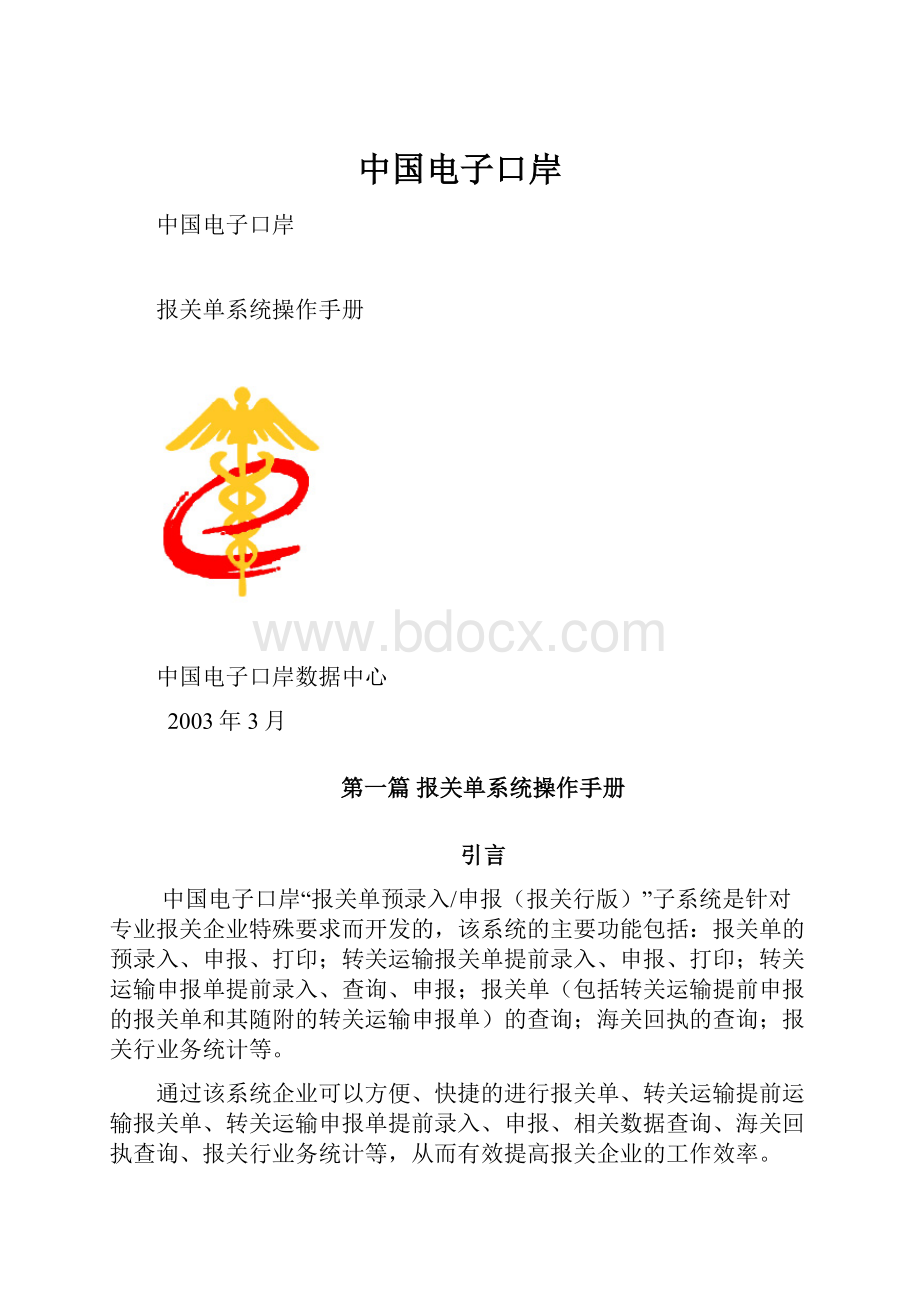
图7
点击确定键,完成上载。
若系统未通过逻辑核试验和单证核试验,系统弹出出错对话框,例举如图8:
图8
注:
成交方式为FOB时,如果没有录入运保费直接上载或申报,则系统在逻辑校验时会提示报错。
根据提示作相应修改后再进行上载操作。
数据录入完毕后,需要向海关申报的,点击申报(R),系统通过逻辑校验和单证校验,该票报关单数据将传送至数据中心,并由数据中心将数据传送到海关审单中心。
此时系统弹出对话框,如图9:
图9
点击确定键,完成申报。
若未通过逻辑核试验和单证核试验,系统弹出出错对话框,例举如图10、图11:
图10
如果用户录入的监管方式和征免性质不相对应直接上载或申报,则系统在逻辑校验时会提示报错。
图11
对于海关规定申报时必须填写随附单证的商品,如果用户录入时不填写相应随附单证直接上载或申报,则系统在单证校验时会提示报错。
系统此时默认选择“不通过”,即返回录入界面,将随附单证信息录入完整。
用户可以选择“通过”,即向海关申报该票单据。
2.2快捷键使用指南
1.录入时光标的跳转顺序,按Enter,光标即跳入下一输入框中;
2.快捷键的设置:
1)表体(包括:
商品表体、集装箱表体、随附单证表体)列表中某一项的删除:
Ctrl+Delete(同时按下Ctrl和Delete键,下同)
2)跳出表体(包括:
商品表体、集装箱表体、随附单证表体)/输入完成:
Ctrl+End
3)表体插入快捷键Ctrl+Inert
4)菜单栏的快捷键:
Alt+1:
报关单录入/申报(同时按下Alt和数字1键,下同)
Alt+2:
转关运输提前报关录入/申报
Alt+3:
清单录入/申报
Alt+4:
发票录入/申报
Alt+5:
查询/打印
Alt+6:
业务统计
Alt+7:
功能选择
5)点击报关单录入/申报
(1)弹出的下拉菜单中选项的快捷键:
Ctrl+A:
进口业务(同时按下Ctrl和字母A键,下同)
应为A:
进口业务(按字母A键,下同)
Ctrl+B:
出口业务
6)功能键的快捷键:
Ctrl+N:
新增(同时按下Ctrl和字母N键,下同)
Ctrl+M:
修改
Ctrl+O:
复制
Ctrl+D:
删除
Ctrl+S:
暂存
Ctrl+P:
打印
Ctrl+U:
上载
Ctrl+R:
申报
Ctrl+B:
批量申报
7)录入框下拉提示信息快捷键
如下录入框可以通过空格键(SPACE键)弹出下拉提示信息:
●运输方式
●监管方式
●征免性质
●纳税单位
●成交方式
●运保杂费率/单价/总价选择
●包装种类
●报关单类型
●随附单证代码
●成交单位
●币值
●用途
●征免
3.按钮简介:
新增(N)
点击新增(N)按钮,可重新录入一份新的报关单数据信息。
修改(M)
点击修改(M)按钮,可进入查询页面(该页面使用详见“报关单查询接口的使用说明”),在此接口,您可按照自己的要求查询到所需修改的报关单,并可修改后在报关单表头接口中提交(提交成功后的报关单的“统一编号”保持不变)。
复制(O)
点击复制(O按钮,可进入查询页面(该页面使用详见“报关单查询接口的使用说明”),在此接口,您可按照自己的要求查询到所需复制的报关单,并可修改后在报关单表头录入接口提交(提交成功后的报关单将产生新的“统一编号”)。
删除(D)
点击删除(D按钮,您可删除当前接口报关单,包括报关单的表头和表体。
暂存(S)
点击暂存(S)按钮,仅完成对当前报关单接口中所显示的数据进行暂存,暂存成功后,会弹出“已暂存”的提示框。
注意:
点击暂存(S)按钮,可完成对整份报关单所有数据信息的暂存(包括报关单表头和表体)
修改后没有点击暂存(S)按钮便直接上载或申报,系统自动保存修改。
上载(U)
点击上载(U)按钮,可以把该票报关单传送到数据中心。
申报(R)
点击申报(R)按钮,可以把该票报关单通过数据中心传送到海关,接受审核。
批量申报(B)
点击批量申报(B)按钮,可进入查询页面(该页面使用详见“报关单查询接口的使用说明”),在此接口,您可按照自己的要求查询到所需批量申报的报关单,并可在列表中用Ctrl+鼠标左键间隔选择,或用Shift+鼠标左键连续选择多票报关单,点击“批量申报”键一批申报多票报关单。
第三章转关运输提前报关录入/申报
3.1进入“转关运输报关单录入/申报”页面
在页面的功能菜单上,点击转关运输提前报关录入/申报
(2),弹出下拉菜单,选择下拉菜单中的进口业务(A)或出口业务(B),进入转关运输报关单录入/申报页面,如图12、图13、图14、图15:
如果申报地口岸不是广州关区,则进/出口转关运输报关单录入/申报页面如图12:
图12
此图为进口转关运输报关单录入/申报(非广东模式)页面
图13
此图为出口转关运输报关单录入/申报(非广东模式)页面
如果申报地口岸是广州关区,则进/出口转关运输报关单录入/申报页面如下:
图14
此图为进口转关运输报关单录入/申报(广东模式)页面
图15
此图为出口转关运输报关单录入/申报(广东模式)页面
数据录入完毕后,需要暂存在本地服务器,点击暂存(S),即弹出对话框,如图16:
图16
点击确定,完成暂存操作。
数据录入完毕后,需要上载到数据中心,点击上载(U),若无录入错误,即弹出对话框,如图17:
图17
点击确定,完成上载操作。
数据录入完毕后,需要向海关申报,点击申报(R),若无录入错误,即弹出对话框,如图18:
图18
点击确定,完成申报操作。
在转关运输报关单录入/申报页面上完成相应的录入、申报操作后,点击页面右上角转关运输申报单
(1),(快捷键:
Ctrl+1)即可进入“转关运输提前报关录入/申报”页面:
如果申报地口岸不是广州关区,则进/出口转关运输申报单录入/申报页面,如图19、图20:
图19
此图为进口转关运输申报单(非广东模式)页面
图20
此图为出口转关运输申报单(非广东模式)页面
如果申报地口岸是广州关区,则进/出口转关运输申报单录入/申报页面如图21、图22:
图21
此图为进口转关运输申报单(广东模式)页面
图22
此图为出口转关运输申报单(广东模式)页面
3.2“转关运输提前报关录入/申报”快捷键使用指南:
1)列表(包括:
商品表体、集装箱表体、随附单证表体)中某一项的删除:
3)菜单栏的快捷键:
4)点击转关运输提前报关录入/申报
(2)弹出的下拉菜单中选项的快捷键:
A:
进口业务(按下字母A键,下同)
B:
5)功能键的快捷键:
修改
复制
删除
暂存
打印
上载
6)录入框下拉提示信息快捷键
如下录入框可以通过空格键弹出下拉提示信息:
点击新增(N)按钮,可重新录入一份新的转关运输报关单数据信息。
点击修改(M)按钮,可进入查询页面(该页面使用详见“报关单查询接口的使用说明”),在此接口,您可按照自己的要求查询到所需修改的转关运输报关单,并可修改后在转关运输报关单表头接口中提交(提交成功后的转关运输报关单的“统一编号”保持不变)。
点击复制(O)按钮,可进入查询页面(该页面使用详见“报关单查询接口的使用说明”),在此接口,您可按照自己的要求查询到所需复制的转关运输报关单,并可修改后在转关运输报关单表头录入接口提交(提交成功后的转关运输报关单将产生新的“统一编号”)。
点击删除(D)按钮,您可删除整份转关运输报关单,包括报关单的表头和表体。
点击暂存(S)按钮,仅完成对当前转关运输报关单接口中所显示的数据进行暂存,暂存成功后,会弹出“已暂存”的提示框。
转关运输报关单在已暂存的状态下,可以切换到转关申报单接口继续录入。
点击暂存(S)按钮,可完成对整份报关单所有数据信息的暂存(包括转关运输报关单表头和表体)
修改后没有点击暂存(S)按钮直接上载或申报,系统自动保存修改。
点击上载(U)按钮,可以把该票转关运输报关单传送到数据中心。
点击申报(R)按钮,可以把该票转关运输报关单通过数据中心传送到海关,接受审核。
点击批量申报(B)按钮,可进入查询页面(该页面使用详见“报关单查询接口的使用说明”),在此接口,您可按照自己的要求查询到所需批量申报的转关运输报关单,并可在列表中用Ctrl+鼠标左键间隔选择,或用Shift+鼠标左键连续选择多票转关运输报关单,点击“批量申报”键一批申报多票转关运输报关单。
3.3“转关运输申报单录入”快捷键使用指南:
2.本转关运输申报单录入页面包含:
转关运输申报单表头、提运单、集装箱、商品与集装箱接口;
3.快捷键的设置:
1)列表中某一项的删除:
2)跳出表体/输入完成:
Ctrl+End
Alt+2:
Alt+3:
Alt+4:
Alt+5:
Alt+6:
业务统计
Alt+7:
Ctrl+S:
暂存
Ctrl+0:
返回转关运输提前报关录入/申报-报关单页面(数字0)
4.按钮简介:
点击S按钮,仅完成对当前转关运输报关单界面中所显示的数据进行暂存,暂存成功后,会弹出“已暂存”的提示框。
转关申报单在已暂存的状态下,可以切换到转关运输报关单界面继续录入和申报。
报关单(0)
点击0按钮,可以返回转关运输报关单页面。
5.广东模式下,转关申报单在报关单未被退单的情况下也可以进行修改和重复发送。
第四章查询/打印
4.1进入“查询/打印”页面
在页面的功能菜单上,点击查询/打印(5),弹出下拉菜单,选择下拉菜单中的单据查询/打印(A)或回执查询/打印(B),即可进入“查询/打印”页面,如图23、图24:
图23
此图为单据查询/打印页面
图24
此图为回执查询/打印页面
选择任一查询方式,输入相应查询条件,即可进入查询页面,如图25、图26:
图25
起彼伏此图为单据查询子页面
图26
此图为回执查询子页面
进入单据查询子页面后,输入相应查询条件,选中您要打印的一票报关单,点击打印(D),弹出对话框,如图27:
图27
按照需要选择打印格式(“标准格式”或“套打格式”)、打印单据种类(核对单、海关核销联、企业留存联等等),即可打印出需要的单据。
4.2“单据查询/打印”快捷键使用指南:
在“单据查询/打印”页面的“查询条件设定”框内的“报关单类型”下拉菜单中选择“报关单”或“转关运输提前报关单”,输入拟查询单据“报关单号”、“经营单位编码”、“统一编号”、“上载日期”及“所有报关单”中的任一项,即可进行相关单据的查询/打印。
1.快捷建的设置:
1)菜单栏的快捷键:
2)“单据查询/打印”功能键的快捷键:
Ctrl+A:
开始查询(同时按下Ctrl和字母A键,下同)
Ctrl+B:
重新填写
Ctrl+C:
查看明细
Ctrl+D:
Ctrl+E:
刷新
2.按钮的功能:
开始查询(A)
选择一种查询方式并输入查询条件后,点击按钮A,系统即可执行报关单的查询功能。
重新填写(B)
当任选一种查询方式并输入查询条件后,点击按钮B,即可清空相应的输入框,进行重新填写。
查看明细(C)
选中您要查询的一票报关单,点击按钮C,即可查看到该票报关单详细的信息。
打印(D)
选中您要打印的一票报关单,点击按钮D,即弹出一个报关单打印的对话框,在打印格式(“标准格式”和“套打格式”)、打印单据种类(核对单、海关核销联、企业留存联等等)中进行选择,即可打印出您需要的单据。
刷新(E)
选择一种查询方式并输入查询条件后,进入报关单查询子页面后,点击按钮E,可对当前页面中显示的单据状态进行刷新。
3.单据状态说明,常见的单据状态有如下几种:
●暂存未上载
用户执行了“暂存”操作,已经将该票单据存于本地服务器中,而尚未向数据中心上传,也未向海关进行申报。
●上载成功
用户执行了“上载”操作,已经将该票单据上传至数据中心,而尚未向海关申报。
●申报成功
用户执行了“申报”操作,数据中心已经将该票单据向海关申报,而海关尚未接收到该票单据。
●海关已接收
用户执行了“申报”操作,该票单据已经通过数据中心申报至海关,海关已经接受到该票单据。
●不被受理,退单后入库失败
用户执行了“申报”操作,海关认为该票单据不符合申报条件,予以退单。
●报关单已审结
用户执行了“申报”操作,该票单据已经海关审核通过。
4.3“回执查询/打印”快捷键使用指南
在“回执查询/打印”页面“查询条件设定”框内“回执类型”的下拉菜单中选择“报关单回执”或“转关运输提前报关单回执”,再输入“报关单号”、“经营单位编码”、“统一编号”、“上载日期”及“所有回执”中任一项,即可进行相应的回执查询/打印。
2)功能键的快捷键:
重新填写
Ctrl+C:
刷新
2.用户可以通过在列表中选定的一票单据上,双击鼠标左键,详细察看海关通知(包括:
不受理通知、审结通知、手工申报通知),如图28、图29。
其中,审结通知还可以根据用户要求打印出来。
图28
此图为不受理通知举例
图29
此图为审结通知举例
3.按钮功能:
选择一种查询方式并输入查询条件后,点击按钮A,即可进入回执查询子页面。
刷新(C)
选择一种查询方式并输入查询条件后,进入回执查询子页面后,点击按钮C,可对当前页面中显示的回执状态进行刷新。
4.回执状态说明,常见的回执状态如下:
●已发往海关
该回执状态由数据中心发出,通知用户该票单据已经由数据中心发往海关,而海关尚未接收到该票单据。
●海关已接受
该回执状态由海关发出,通知用户该票单据已经入海关预录入库。
●不受理通知
该回执状态由海关发出,通知用户海关认为该票单据不符合申报条件,予以退单。
●手工申报通知
该回执状态由海关发出,通知用户该票单据已经被海关挂起,需要用户联系海关,说明情况。
●报关单审结通知
该回执状态由海关发出,通知用户该票单据已经海关审核通过。
第五章业务统计
5.1进入“业务统计页面”
在页面的功能菜单上,点击业务统计(6),进入业务统计页面,如图30:
图30
“业务统计”页面的统计条件设定包括:
“统计的起始时间”、“录入员编号”、“经营单位编码”、“所有录入单据”,选定“统计的起始时间”(默认查询当日单据)后,任选一种统计条件,即可看到统计结果,如图31:
图31
统计结果中显示本录入单位在同一服务器中不同录入员的录入数量。
其中,录入员通过13位录入员编号来区分;
录入数量根据录入单据的种类分别统计。
如需要打印统计结果,点击打印列表(C),即可弹出页面,如图32:
图32
5.2“业务统计”快捷键使用指南
1.快捷键的设置:
转关运输提前报关录入/申报
清单录入/申报
发票录入/申报
查询/打印
功能选择
2)功能键的快捷键
开始统计(同时按下Ctrl和字母A键,下同)
Ctrl+C:
打印列表
Ctrl+D:
2.按钮功能:
开始统计(A)
在业务统计页面,选择任一统计方式,输入相应的统计条件,点击按钮A,即可进入业务统计子页面。
当任选一种统计方式并输入统计条件后,点击按钮B,即可清空相应的输入框,进行重新填写。
打印列表(C)
当任选一种统计方式并输入统计条件后,进入入业务统计子页面,点击按钮C,即可弹出打印预览的页面,您可在功能菜单中选择“打印”或“关闭”。
刷新(D)
点击按钮D,可对当前页面中显示的统计状态进行刷新。
第六章功能选择
6.1“功能选择”快捷键使用指南
在页面的功能菜单上,点击功能选择(7),弹出下拉菜单,在返回主选单(A)、前进(B)、后退(C)、帮助(D)、关于(E)或退出(F)键中进行选择。
1.弹出的下拉菜单中选项的快捷键:
返回主选单(同时按下Ctrl和字母A键,下同)
前进
Ctrl+C:
后退
帮助
关于
Ctrl+F:
退出
2.“功能选择”选项说明:
●返回主选单
用户使用“返回主选单”功能,退出当前页面回到主选单页面,可以重新选择需要进入的子系统,如图33。
图33
●前进
用户使用“前进”功能,退出当前页面,回到与当前页面可切换的后一页中。
●后退
用户使用“后退”功能,退出当前页面,回到与当前页面可切换的前一页中。
●帮助
用户使用“帮助”功能,在当前页面下,弹出报关单子系统的操作指引和填制规范,如图34:
●关于
用户使用“关于”功能,在当前页面下,弹出各子系统的版本号和更新时间说明,如图35:
图35
●退出
用户使用“退出”功能,在当前页面下,弹出提示框“是否退出?
”,用户选择“是”,即退出系统,返回WINDOWS操作系统中,如图36。
图36
第七章报关单系统填写规范
7.1“报关单录入/申报”填写规范
1.统一编号:
只读项。
为18位字符,报关单录入时,给予以大写字母‘Z’开头的暂存统一编号;
数据成功上载到数据中心后,系统用数据中心分配的统一编号替换本地业务库中原有的暂存编号;
清单生成报关单时,再将清单的统一编号作为报关单统一编号,返填报关单中。
2.预录入编号:
申报单位元或预录入单位对该单位填制录入的报关单的编号,用于该单位与海关之间引用其申报后尚未批准放行的报关单。
报关单录入凭单的编号规则由申报单位元自行决定。
预录入报关单及EDI报关单的预录入编号由接受申报的海关决定编号规则,计算机自动打印。
字段类型为数值,长度为9位,第1、2位标志申报口岸,第3位标志申报年份,其它位系统未作限定;
录入时根据各关预录入号是否需要而确定是否开放录入,必须9位;
根据各海关的规定填(开放)或不填(关闭);
开放状态下,必须录入9位预录入编号;
关闭状态下,不可编辑,收到海关入库回执,系统自动返填海关发放的预录入号;